Le migliori impostazioni per PC per prestazioni e FPS in Diablo 4
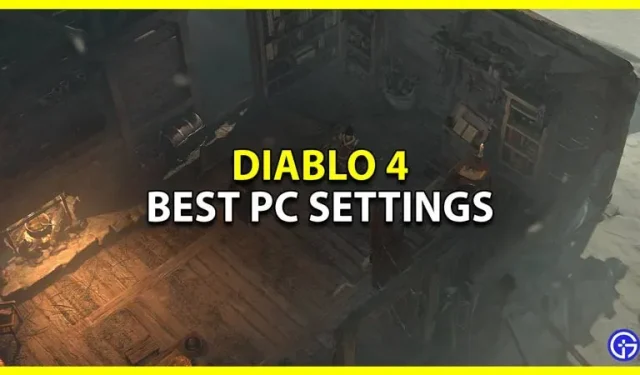
Quando giochi a Diablo 4 sul tuo PC, dovresti utilizzare le migliori impostazioni per ottenere le migliori prestazioni. Puoi divertirti di più con questo gioco quando non solo ha un bell’aspetto visivo, ma funziona anche senza intoppi. E la modifica di alcune impostazioni può aiutarti in questo. Quindi, senza ulteriori indugi, ecco le migliori impostazioni per questo gioco.
Le migliori impostazioni per PC per Diablo 4
Le impostazioni seguenti sono consigliate principalmente per PC deboli. Puoi provare ad aumentarli a seconda di quanto è nuovo o potente il tuo sistema. Sperimentali per vedere cosa funziona meglio per te senza influire sulle prestazioni del tuo gioco. Se hai un sistema molto potente, non dovresti preoccuparti troppo e puoi usare impostazioni elevate. Eccoli:
Schermo
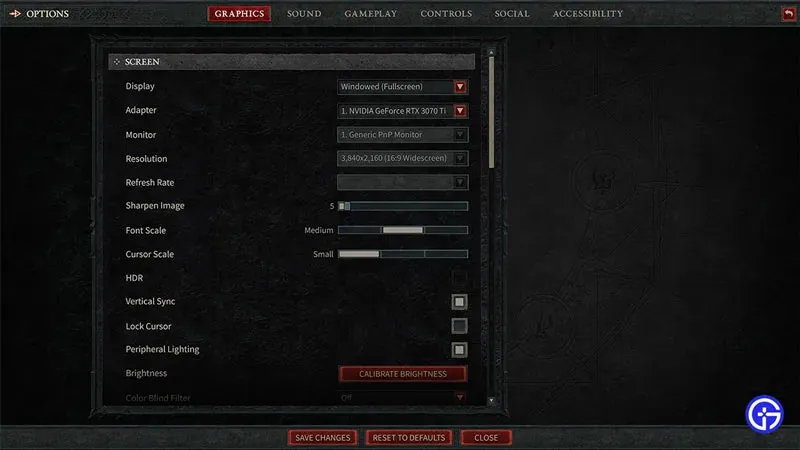
- Display: finestrato (schermo intero)
- Adattatore: seleziona la tua scheda grafica.
- Monitor: Seleziona il tuo monitor.
- Risoluzione: Stessa risoluzione del monitor. Puoi anche ridurlo a 1280 × 720 per PC a basso costo per migliorare le prestazioni.
- Nitidezza dell’immagine: 5
- Scala dei caratteri: media oa tua discrezione.
- Scala del cursore: piccola oa piacere.
- HDR: disattivato
- Sincronizzazione verticale: abilitata
- Blocco cursore: disattivato
- Illuminazione periferica: accesa
- Luminosità: secondo le tue preferenze.
Prestazione
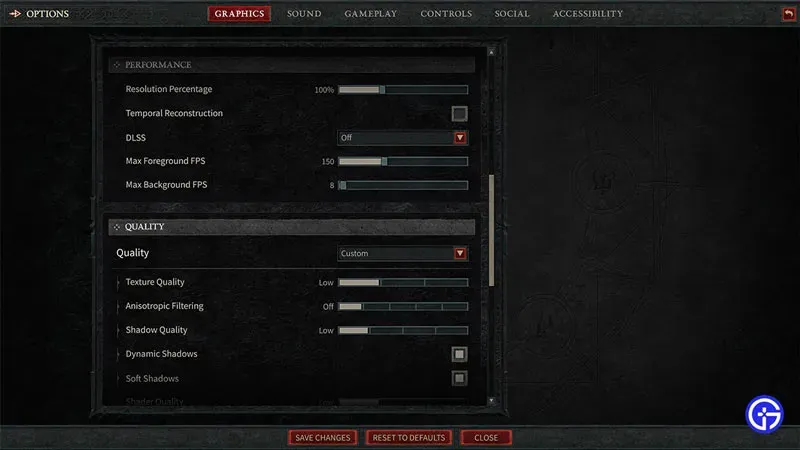
- Percentuale di risoluzione: 100%. Prova ad abbassarlo all’80% se hai problemi a eseguire il gioco senza intoppi.
- Ricostruzione temporale: Off Abilitalo se hai abilitato il DLSS.
- DLSS: Off Qui puoi anche sperimentare con le modalità Ultra Performance o Performance.
- FPS massimo in primo piano: 150
- FPS di sfondo massimo: 8
Qualità: le migliori impostazioni grafiche per Diablo 4 PC
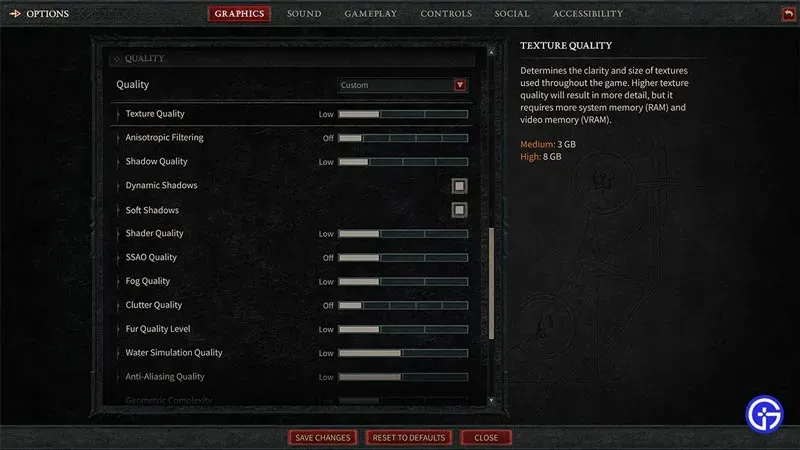
- Qualità: personalizzato
- Qualità della trama: bassa
- Filtraggio anisotropo: disattivato
- Qualità dell’ombra: Bassa
- Ombre dinamiche: On
- Ombre morbide: attivate
- Qualità dello shader: Bassa
- Qualità SSAO: disabilitata o bassa
- Qualità della nebbia: Bassa
- Qualità dell’interferenza: disattivata o bassa
- Livello di qualità della pelliccia: Basso
- Qualità dell’acqua simulata: bassa
- Qualità anti-aliasing: bassa
- Difficoltà geometrica: bassa o media
- Dettaglio della geometria del terreno: Basso
- Qualità fisica: Bassa
- Qualità delle particelle: Bassa
- Qualità del riflesso: bassa
- Riflessioni dello spazio sullo schermo: disattivate
- Distorsione: disattivata
- Effetti bassi: On
Questa guida descrive le migliori impostazioni del PC da utilizzare in Diablo 4 per migliorare le prestazioni e aumentare gli FPS. Dato che ti piace giocare a questo gioco, assicurati di dare un’occhiata alle nostre guide di Diablo 4 per saperne di più.



Lascia un commento